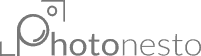Sesje prywatne w Photonesto umożliwiają tworzenie wirtualnych galerii zdjęć i przekazywanie ich klientom w profesjonalny i szybki sposób. Dają też opcję sprzedaży zdjęć zamówionych w ramach pakietu oraz tych dodatkowych, wybranych przez klienta już po sesji. To doskonałe rozwiązanie dla wszystkich fotografów zajmujących się fotografią portretową, ciążową i dziecięcą.
Stworzenie sesji prywatnej i korzystanie z niej jest bardzo intuicyjne, a zaznajomienie się z całym procesem trwa tylko chwilę. Nasz opis krok po kroku odpowie na wszystkie Twoje pytania i pomoże Ci od razu korzystać z Photonesto.
Kolejne kroki:
- Zalogowanie się do panelu fotografa w Photonesto
- Utworzenie nowej sesji prywatnej
- Opublikowanie sesji prywatnej
- Wysłanie galerii do klienta
- Wybór zdjęć przez klienta
- Przekazanie gotowych ujęć
1. Zalogowanie się do panelu fotografa w Photonesto
Pierwszym krokiem do utworzenia sesji prywatnej jest zalogowanie się do panelu fotografa. Aby to zrobić, kliknij przycisk „Zaloguj”, który znajdziesz w górnym pasku na stronie startowej Photonesto. Następnie podaj zarejestrowany wcześniej adres email i hasło. Jeśli jeszcze nie posiadasz konta w Photonesto, możesz je łatwo założyć klikając TUTAJ.
2. Utworzenie nowej sesji prywatnej
Po zalogowaniu przeniesiesz się do panelu fotografa. Aby utworzyć sesję prywatną kliknij „+ Utwórz” (u góry strony), a następnie wybierz opcję SESJĘ PRYWATNĄ.
Określenie rodzaju pakietu oraz zdjęć dodatkowych
Zostaniesz poproszony o podanie nazwy sesji, hasła dostępu, adresu email i numeru telefonu klienta.
W kolejnym kroku będziesz mógł dokonać wyboru między trzema przyciskami: jeden pakiet, wiele pakietów i brak pakietu. Pierwszy to sytuacja, kiedy klient korzysta z jednej konkretnej oferty, która została mu zaprezentowana wcześniej. Wiele pakietów to opcja, w ramach której klient dopiero w momencie wybierania zdjęć podejmuje decyzje o tym, który próg cenowy mu odpowiada najbardziej. Brak pakietu to sytuacja kiedy klient za każde zdjęcie płaci np. 50 zł, a ostateczna suma zależy od tego ile wybierze ujęć.
Zakładając, że wybierasz tę pierwszą opcję, będziesz musiał podać jeszcze parę szczegółowych informacji, takich jak cena pakietu zdjęć, liczba zdjęć w pakiecie, cena za każdą dodatkową fotografię i kwota zaliczki zapłaconej przez klienta.
Tutaj także możesz zdecydować, czy chcesz dodać do Twojej oferty produkty dodatkowe, takie jak odbitki czy fotoobrazy. Jeśli zdecydujesz się na tą opcję, przeniesiesz się do ustawień Twojego konta, gdzie możesz dodać możliwość sprzedaży tych produktów i podać ich cenę wraz z kosztami przesyłki.
Przesłanie zdjęć do wyboru
Twoja sesja prywatna została już utworzona! Aby nadać jej niepowtarzalnego charakteru i uatrakcyjnić dla klienta, dodaj okładkę, wybierając jedno z Twoich ujęć. Możesz wybrać jeden z trzech dostępnych rodzajów okładki oraz wskazać punkt ogniskowy, czyli element zdjęcia, który ma stanowić jego punkt centralny. To pomoże sprawić, żeby okładka ładnie wyświetlała się zarówno na komputerze, jak i urządzeniach mobilnych.
Następnie dodaj zdjęcia z sesji klikając przycisk „Prześlij zdjęcia”, znajdujący się po prawej stronie ekranu.
ważne!
Na każde zdjęcie zostanie nałożony znak wodny, by zabezpieczyć Twoje fotografie i dać klientom pełen dostęp tylko do tych, za które zapłacili. Nałożenie znaku wodnego na okładkę jest natomiast opcjonalne – aby to zrobić, trzeba wybrać taką opcję podczas jej dodawania.
3. Opublikowanie sesji prywatnej
Twoje zdjęcia są gotowe do opublikowania – wystarczy kliknąć przycisk „Opublikuj”, znajdujący się u góry ekranu. Musisz jeszcze zdecydować, jak długo galeria ma być dostępna dla klienta. Na podstawie okresu jej dostępności oraz jej wielkości naliczana jest cena za opublikowanie zdjęć. Szczegółowe informacje na temat opłat znajdziesz TUTAJ.
4. Wysłanie galerii do klienta
Twoja galeria może już zostać przekazana klientowi. Aby to zrobić, wybierz opcję „Wyślij dane do logowania”. Na ekranie pojawi się gotowa wiadomość, którą możesz wysłać od razu, bądź spersonalizować ją w sposób, jaki odpowiada Ci najbardziej. Teraz wystarczy tylko kliknąć „Wyślij”.
5. Wybór zdjęć przez klienta
Klient otrzymuje od Ciebie wiadomość zawierającą dane do zalogowania się do jego sesji prywatnej (unikalny adres www oraz hasło dostępu). Klikając w „Otwórz galerię zdjęć”, klient przechodzi prosto na stronę sesji prywatnej, gdzie znajdują się jego fotografie. Tutaj może wybrać zdjęcia w ramach swojego pakietu, może zdecydować się na zakup zdjęć poza pakietem oraz wybrać oferowane produkty dodatkowe. Selekcji dokonuje klikając na serduszko znajdujące się w prawym dolnym rogu każdego ze zdjęć. Kiedy już dokona wyboru, przechodzi do koszyka, w którym znajduje się podsumowanie zamówienia oraz cena za wszystkie produkty, na jakie się zdecydował. Klikając w „Wybierz dostawę i wyślij” klient potwierdza swoje zamówienie.
6. Przekazanie gotowych ujęć
Gdy klient potwierdzi zamówienie, otrzymasz maila z wiadomością na ten temat. Możesz teraz zalogować się do Photonesto. Znajdziesz tam wszystkie wybrane przez klienta zdjęcia. Następnie przejdź do zakładki „Przekazane zdjęcia” i prześlij gotowe pliki albo możesz automatycznie skopiować oryginalne wersje tych zdjęć, które klient już wybrał. Aby udostępnić je klientowi, kliknij „Wyślij do klienta”.
W ten sposób otrzyma wiadomość potwierdzającą, że zdjęcia są gotowe do pobrania. Co ważne, ostateczne wersje zdjęć nie mają już znaku wodnego i można je pobrać w pełnej lub internetowej rozdzielczości.
Przesyłanie klientom zdjęć w postaci galerii internetowych jest proste i szybkie, a dzięki Photonesto także eleganckie i niezawodne. Skorzystaj z przejrzystego i efektownego systemu sprzedaży poprzez sesje prywatne w Photonesto: Twoi klienci będą zadowoleni, a Ty będziesz miał więcej czasu na fotografowanie!